เหตุใดการรีบูตเครื่องคอมพิวเตอร์จึงช่วยแก้ไขปัญหามากมาย

ถามคำถามเกี่ยวกับวิธีการแก้ไขปัญหาที่คุณประสบกับคอมพิวเตอร์ Windows ของคุณและพวกเขาอาจถามว่า“ คุณลองรีบูตเครื่องแล้วหรือยัง?” ดูเหมือนว่าเป็นการตอบสนองที่ไม่แน่นอน แต่การรีบูตเครื่องคอมพิวเตอร์สามารถแก้ปัญหาได้จริง.
แล้วเกิดอะไรขึ้นที่นี่? เหตุใดการรีเซ็ตอุปกรณ์หรือรีสตาร์ทโปรแกรมแก้ไขปัญหามากมาย และทำไม geeks ไม่พยายามที่จะระบุและแก้ไขปัญหามากกว่าใช้ค้อนทื่อของ "รีเซ็ตมัน"?
นี่ไม่ใช่แค่เกี่ยวกับ Windows
โปรดทราบว่าการแก้ปัญหานี้ไม่ได้ จำกัด อยู่เฉพาะกับคอมพิวเตอร์ Windows แต่ใช้กับอุปกรณ์คอมพิวเตอร์ทุกประเภท คุณจะพบคำแนะนำ "ลองรีเซ็ต" นำไปใช้กับเราเตอร์ไร้สาย, iPad, โทรศัพท์ Android และอื่น ๆ คำแนะนำเดียวกันนี้ยังใช้กับซอฟต์แวร์ด้วย - Firefox ทำหน้าที่ช้าและใช้หน่วยความจำจำนวนมากหรือไม่ ลองปิดแล้วเปิดใหม่!
ปัญหาบางอย่างต้องเริ่มต้นใหม่
เพื่อแสดงให้เห็นว่าเหตุใดการรีบูตเครื่องจึงสามารถแก้ไขปัญหาได้มากมายลองมาดูปัญหาซอฟต์แวร์ขั้นสูงที่คอมพิวเตอร์ Windows สามารถเผชิญได้: Windows หยุดแสดงหน้าจอสีน้ำเงินแห่งความตาย หน้าจอสีน้ำเงินเกิดจากข้อผิดพลาดระดับต่ำน่าจะมีปัญหากับไดรเวอร์ฮาร์ดแวร์หรือฮาร์ดแวร์ทำงานผิดพลาด Windows มาถึงสถานะที่ไม่รู้วิธีการกู้คืนดังนั้นจึงหยุดแสดงหน้าจอสีน้ำเงินแห่งความตายรวบรวมข้อมูลเกี่ยวกับปัญหาและรีสตาร์ทเครื่องคอมพิวเตอร์ให้คุณโดยอัตโนมัติ การรีสตาร์ทนี้ช่วยแก้ไขหน้าจอสีน้ำเงินแห่งความตาย.
Windows ได้ดีกว่าในการจัดการกับข้อผิดพลาด - ตัวอย่างเช่นหากไดรเวอร์กราฟิกของคุณขัดข้อง Windows XP จะหยุดชะงัก ใน Windows Vista และ Windows เวอร์ชั่นใหม่เดสก์ท็อป Windows จะเสียเอฟเฟกต์กราฟิกแฟนซีสักครู่ก่อนที่จะกู้คืน เบื้องหลัง Windows กำลังเริ่มต้นไดรเวอร์กราฟิกที่ทำงานผิดปกติ.
แต่ทำไม Windows ไม่เพียงแค่แก้ไขปัญหาแทนที่จะรีสตาร์ทไดรเวอร์หรือคอมพิวเตอร์เอง ดีเพราะไม่สามารถทำได้ - รหัสได้พบปัญหาและหยุดทำงานอย่างสมบูรณ์ดังนั้นจึงไม่มีวิธีที่จะดำเนินการต่อได้ โดยการเริ่มต้นใหม่รหัสสามารถเริ่มต้นจากหนึ่งตารางและหวังว่ามันจะไม่พบปัญหาเดียวกันอีกครั้ง.
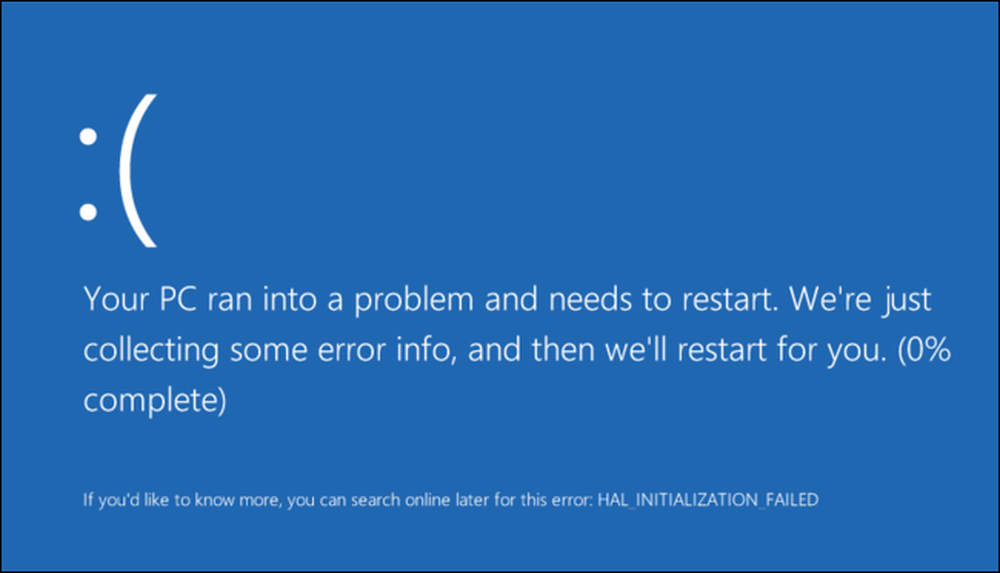
ตัวอย่างของการเริ่มการแก้ไขปัญหาใหม่
ในขณะที่ปัญหาบางอย่างจำเป็นต้องเริ่มต้นใหม่อย่างสมบูรณ์เนื่องจากระบบปฏิบัติการหรือไดรเวอร์ฮาร์ดแวร์หยุดทำงานไม่ได้ทุกปัญหา ปัญหาบางอย่างอาจแก้ไขได้โดยไม่ต้องรีสตาร์ทแม้ว่าการรีสตาร์ทอาจเป็นตัวเลือกที่ง่ายที่สุด.
- Windows ช้า: สมมุติว่า Windows ทำงานช้ามาก เป็นไปได้ว่าโปรแกรมทำงานผิดปกติกำลังใช้ CPU 99% และระบายทรัพยากรของคอมพิวเตอร์ บุคคลที่มีความรู้สามารถมุ่งหน้าไปยังผู้จัดการงานและมองไปรอบ ๆ หวังว่าจะค้นหากระบวนการทำงานที่ไม่เหมาะสมจนจบ หากผู้ใช้เฉลี่ยพบปัญหาเดียวกันพวกเขาก็สามารถรีบูตเครื่องคอมพิวเตอร์เพื่อแก้ไขได้แทนที่จะขุดผ่านกระบวนการทำงานของพวกเขา.
- Firefox หรือโปรแกรมอื่นกำลังใช้หน่วยความจำมากเกินไป: ในอดีต Firefox เป็นผู้โพสต์เรื่องการรั่วไหลของหน่วยความจำบนพีซีโดยเฉลี่ย เมื่อเวลาผ่านไป Firefox มักจะใช้หน่วยความจำมากขึ้นเรื่อย ๆ รับมากขึ้นและใหญ่ขึ้นและช้าลง การปิด Firefox จะทำให้หน่วยความจำหมด เมื่อเริ่มอีกครั้งมันจะเริ่มจากสถานะคลีนโดยไม่มีหน่วยความจำรั่วไหลออกมา สิ่งนี้ไม่เพียงใช้กับ Firefox แต่ใช้กับซอฟต์แวร์ใด ๆ ที่มีหน่วยความจำรั่ว.
- ปัญหาเครือข่ายอินเทอร์เน็ตหรือ Wi-Fi: หากคุณมีปัญหากับการเชื่อมต่อ Wi-Fi หรืออินเทอร์เน็ตซอฟต์แวร์ในเราเตอร์หรือโมเด็มของคุณอาจพบปัญหา การรีเซ็ตเราเตอร์ - เพียงแค่ถอดปลั๊กออกจากปลั๊กไฟแล้วเสียบกลับเข้าไปใหม่ - เป็นวิธีแก้ไขปัญหาทั่วไปสำหรับปัญหาการเชื่อมต่อ.
ในทุกกรณีการรีสตาร์ทจะลบสถานะปัจจุบันของซอฟต์แวร์ออกไป รหัสใด ๆ ที่ติดอยู่ในสถานะที่ไม่เหมาะสมจะถูกกวาดออกไปเช่นกัน เมื่อคุณรีสตาร์ทเครื่องคอมพิวเตอร์หรืออุปกรณ์จะนำระบบขึ้นมาใหม่ทั้งหมดเริ่มต้นซอฟต์แวร์ทั้งหมดใหม่จาก Square One ดังนั้นมันจะทำงานได้เช่นเดียวกับที่มันเคยทำงานมาก่อน.

“ ซอฟต์รีเซ็ต” กับ“ ฮาร์ดรีเซ็ต”
ในโลกอุปกรณ์พกพาคุณสามารถทำการ“ รีเซ็ต” ได้สองประเภท “ ซอฟต์รีเซ็ต” เป็นการรีสตาร์ทอุปกรณ์ตามปกติ - ปิดแล้วเปิดใหม่อีกครั้ง “ ฮาร์ดรีเซ็ต” กำลังรีเซ็ตสถานะซอฟต์แวร์กลับเป็นสถานะเริ่มต้นจากโรงงาน.
เมื่อคุณคิดถึงมันการรีเซ็ตทั้งสองประเภทจะแก้ไขปัญหาด้วยเหตุผลที่คล้ายกัน ตัวอย่างเช่นสมมติว่าคอมพิวเตอร์ Windows ของคุณปฏิเสธที่จะบู๊ตหรือติดมัลแวร์โดยสมบูรณ์ เพียงรีสตาร์ทคอมพิวเตอร์จะไม่สามารถแก้ไขปัญหาได้เนื่องจากปัญหาเกิดขึ้นกับไฟล์ในฮาร์ดไดรฟ์ของคอมพิวเตอร์ - มันมีไฟล์ที่เสียหายหรือมัลแวร์ที่โหลดเมื่อเริ่มต้นบนฮาร์ดไดรฟ์ อย่างไรก็ตามการติดตั้ง Windows ใหม่ (การดำเนินการ“ รีเฟรชหรือรีเซ็ตพีซีของคุณ” ในข้อกำหนดของ Windows 8) จะลบทุกอย่างบนฮาร์ดไดรฟ์ของคอมพิวเตอร์เพื่อกู้คืนเป็นสถานะเดิม.
วิธีนี้ง่ายกว่าการดูจากฮาร์ดไดรฟ์ของคอมพิวเตอร์พยายามระบุเหตุผลที่แน่นอนสำหรับปัญหาหรือพยายามทำให้แน่ใจว่าคุณกำจัดมัลแวร์ทุกครั้งที่ติดตาม มันเร็วกว่ามากที่จะเริ่มต้นใหม่จากสถานะที่รู้จักดีและสะอาดแทนที่จะพยายามค้นหาปัญหาที่เป็นไปได้ทั้งหมดและแก้ไขปัญหา.
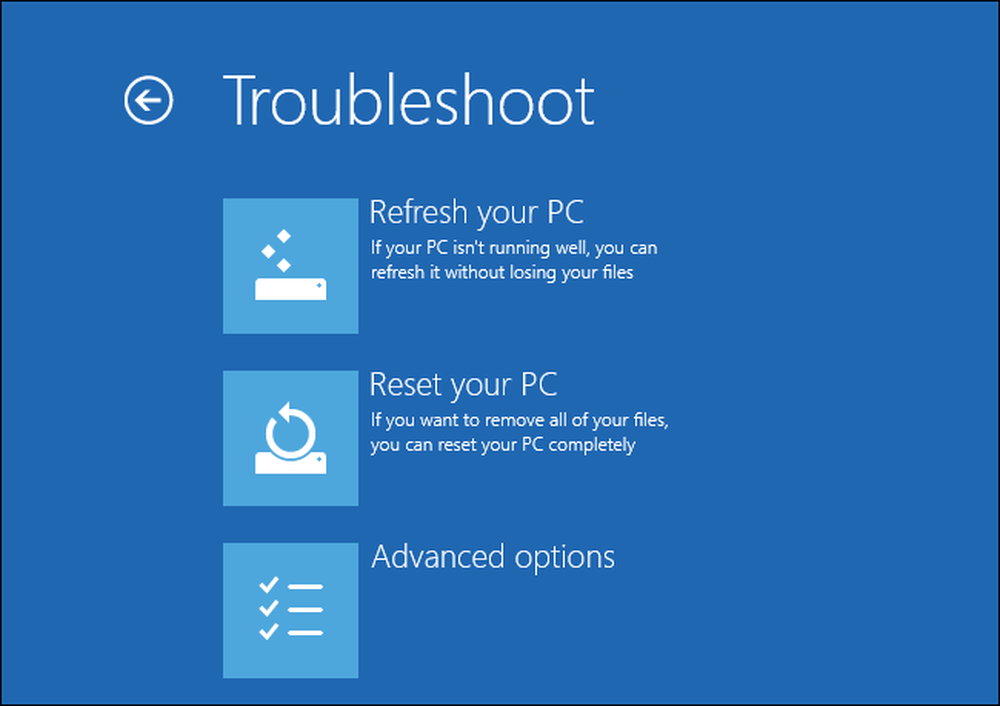
ท้ายที่สุดคำตอบก็คือ“ การรีเซ็ตคอมพิวเตอร์ลบล้างสถานะปัจจุบันของซอฟต์แวร์รวมถึงปัญหาใด ๆ ที่ได้รับการพัฒนาและอนุญาตให้สามารถเริ่มต้นใหม่จากสแควร์หนึ่งได้” มันง่ายและเร็วกว่าที่จะเริ่มจากสถานะที่สะอาดกว่าระบุและ แก้ไขปัญหาใด ๆ ที่อาจเกิดขึ้น - ในความเป็นจริงในบางกรณีอาจเป็นไปไม่ได้ที่จะแก้ไขปัญหาโดยไม่ต้องเริ่มจากสถานะที่สะอาด.
เครดิตภาพ: Arria Belli บน Flickr, DeclanTM บน Flickr




